-Рубрики
- Анимация Новый год (2)
- Всё по Лиру (123)
- смайлики (16)
- схемы (35)
- уроки обучения (18)
- Дача (162)
- горки, ракарии, дорожки (2)
- ландшафтный дизайн (7)
- Десерт (500)
- безе (2)
- бисквит (22)
- блюда из творога (67)
- булочки (23)
- выпечка (18)
- десерт (подборка рецептов) (3)
- зефир (2)
- кексы (33)
- конфеты (44)
- кремы, пасты, джем, сгущенка, желе (27)
- мороженное, коктель, мусс (8)
- напитки (8)
- печенье (30)
- пироги (фруктовые, ягодные) (58)
- пирожные (13)
- рулеты (14)
- торты (67)
- торты б/з выпечки (58)
- Для души (18)
- Электронные книги (7)
- Здоровье (224)
- Волосы (13)
- Гимнастика (13)
- Глаза, веки (5)
- Голова (1)
- Горло (1)
- Грибок (3)
- Давление (2)
- Диеты (18)
- Желудок (1)
- Иммунитет (2)
- Кишечник (7)
- Лицо (34)
- Ноги (15)
- Печень (4)
- Позвоночник (1)
- Рецепты (19)
- Руки (4)
- Сердце (2)
- Сосуды (1)
- Суставы (7)
- Энциклопедии (1)
- Кино (70)
- Альбом "Лучшие сказки мира" (2)
- мультфильмы (7)
- сериалы (15)
- фильмы (45)
- эстрада (1)
- Кулинария (822)
- оладьи, вареники, лепешки (38)
- Cалаты - рецепты вкусных салатов (7)
- блинчики (27)
- блюда в горшочках (8)
- Блюда из авокадо (1)
- Блюда из кабачков (2)
- блюда из лаваша (23)
- Блюда из фарша, лучшие рецепты (3)
- блюда из яиц (7)
- Блюда на скорую руку (1)
- вкусные рецепты (сборник) (17)
- Голубцы (1)
- закуски (2)
- заливные пироги (16)
- запеканки (49)
- Зразы (4)
- Котлеты из овощей (6)
- Котлеты крупиные (1)
- Котлеты куриные (8)
- Котлеты мясные (5)
- Котлеты рыбные (3)
- Курица (61)
- Манты (1)
- микроволновая печь (рецепты) (2)
- мясные блюда (48)
- Оформление закусок, салатов (3)
- Пельмени, вареники (2)
- пирожки, чебуреки (73)
- пицца (8)
- постные блюда (27)
- праздничный стол (7)
- рецепты супов (19)
- Рисовые блюда (2)
- рулеты (29)
- рыба (29)
- Салат с морепродуктами (1)
- Салаты (9)
- салаты к Новому году (9)
- Салаты с мясом (22)
- Салаты с овощами (17)
- Салаты с рыбой (19)
- Салаты с фруктами (5)
- слойки (29)
- соление, маринование овощей (22)
- соусы, заправки (26)
- Суши (1)
- сырные шарики (3)
- тесто (29)
- Тефтели, фрикадельки (2)
- хачапури (6)
- Музыка (42)
- Мультиварка (рецепты) (21)
- Напитки (1)
- Онлайн библиотека (1)
- Открытки (97)
- "валентинки" (1)
- 8 Марта (1)
- новогоднее свечи (2)
- с днем рождения (анимашки) (1)
- со старым Новым годом (1)
- Пасха (1)
- Полезные (38)
- "закладки" (4)
- "советы" (34)
- Программы (30)
- Религия (15)
- Рукоделие (269)
- выкройки (23)
- вышивка крестом (24)
- вязание крючком (41)
- вязание спицами (69)
- декоративные швы (2)
- квилинг (2)
- плетение из лент (2)
- поделки (61)
- подушки (3)
- сумки (19)
- Трафареты (3)
- трафареты, шаблоны (2)
- Ссылки (7)
- Фотошоп (68)
- анимашки для украшения картинок и текстов (8)
- бродилки по урокам (5)
- клипарт (8)
- плагины и фильтры (1)
- разделители (1)
- разное (2)
- скрап наборы (22)
- уроки (14)
- флешки (3)
- фоны (2)
- Фоторедактор (1)
- Хозяйки на заметку (50)
- интерьер (8)
- кулинарные секреты (7)
- Энциклопедии (1)
- ~Шпаргалка~ (8)
-Музыка
- Пусть вам повезет в любви...
- Слушали: 19895 Комментарии: 0
- Алексей Чумаков - Я от тебя схожу с ума
- Слушали: 35873 Комментарии: 0
- София Ротару-"Сердце ты мое"
- Слушали: 24585 Комментарии: 0
- ***Кабриолет_БЕЛАЯ РОЗА***
- Слушали: 11184 Комментарии: 0
- И.Топорец & А.Чумаков - Когда забудешь ты меня...
- Слушали: 5047 Комментарии: 0
-Поиск по дневнику
-Подписка по e-mail
-Интересы
-Постоянные читатели
-Сообщества
-Статистика
Без заголовка |
Фотофрагменты или фото из кусочков.
Прием по обработке фото заключается в том, что одно изображение разбивается на несколько фрагментов, которые все вместе дают общее представление о первоначальной картинке.
Возможно Вам также захочется преобразовать одно изображение в виде фрагментов или кусочков. Давайте попробуем это сделать.
Открываем исходное изображение.

На палитре слоев добавим новый прозрачный слой, щелкнув по кнопочке "Создать новый слой".
На новом слое делаем прямоугольное выделение инструментом "прямоугольная область". Размер выделенной области будет определять размер фрагментов, на которые и будет разбиваться исходник.
Инструментом "Заливка" закрашиваем выделение белым цветом.
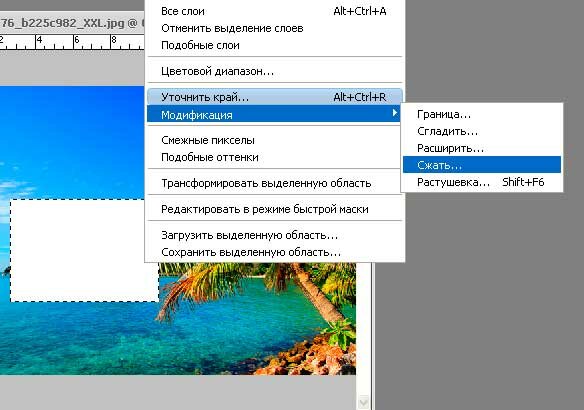
Не снимаем выделение.
Выбираем команду "Выделение - Модификация - Сжать".
Указываем в пикселях размер сжатия.
Нажимаем клавишу "Delete", чтобы удалить внутреннюю часть и получить в итоге рамочку (прямоугольный фрагмент).

Для выразительности добавим к прямоугольному фрагменту эффект слоя "Обводка" черного цвета с толщиной линии 2 пикселя.
Сделаем копию слоя с фрагментом.
Инструментом "Перемещение" сдвинем фрагмент немного вверх и вправо. При включенном параметре "Показать управляющие элементы" мы видим маркеры вокруг изображения. Угловым маркером повернем рамочку.
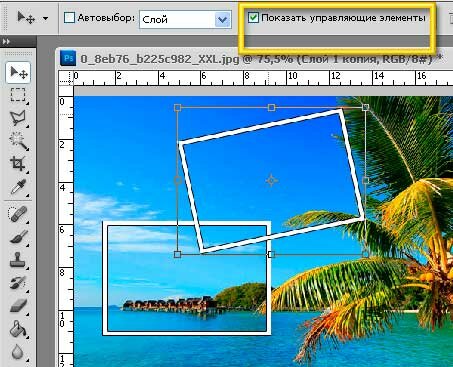
Встаем на первый слой с фрагментом и ластиком стираем краешек рамочки, который высвечивается на верхнем фрагменте.

Делаем копию слоя с верхним фрагментом. Инструментом "Перемещение" сдвинем фрагмент на новое место на изображении.
Стираем часть второго фрагмента и так далее.

Можно сделать несколько копий прямоугольных фрагментов, красиво расположить их по всему изображению, а затем поочередно удалять на соответствующих слоях ту часть, которая высвечивается на фоне фрагментов, расположенных сверху.
Итоговый результат:
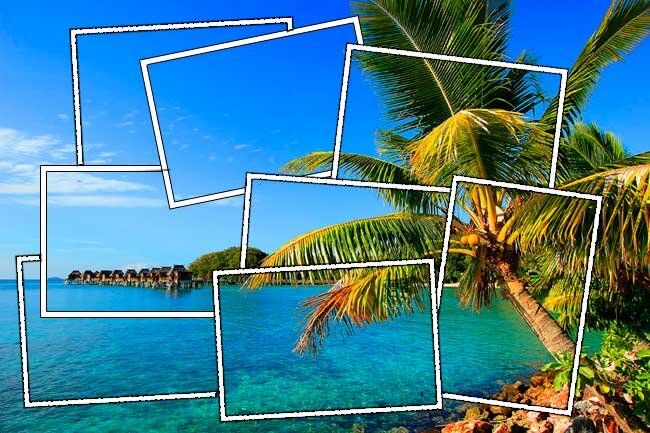
Посмотрите как выглядит палитра слоев для этого урока.
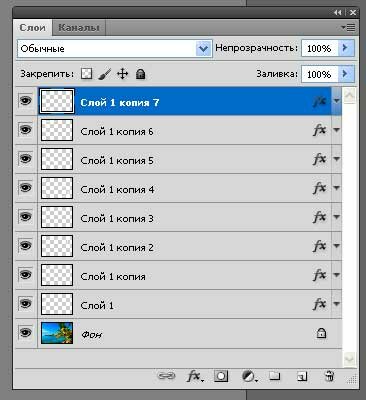
Отключаем "глазик" на слое с фоном. Встаем на любой слой с фрагментами. Щелкаем правой кнопкой мышки. В контекстном меню выбираем пункт "Объединить видимые".
Включаем слой с фоном. (включаем "глазик"). Удаляем окружающий фон вокруг фрагментов. Удаление можно сделать ластиком на активном слое с фоном. Новый фон будет того цвета, который задан в настройках программы для переднего и заднего плана.

Получается фотоколлаж, если добавить отдельно взятое фото, как, например, на этой картинке.

Я бы назвала такой вариант "эффект присутствия". Фото девушки как бы относится к серии фотографий с острова Фиджи, хотя она там еще не была.
ИСТОЧНИК : "Простые уроки фотошопа для начинающих"
Серия сообщений "уроки":
Часть 1 - Без заголовка
Часть 2 - Без заголовка
Часть 3 - Без заголовка
Часть 4 - Без заголовка
Часть 5 - Без заголовка
Часть 6 - Без заголовка
...
Часть 12 - Фотошопы онлайн
Часть 13 - Повышение мастерства (часть 1): 25 техник, которые обязан знать каждый Фотошопер
Часть 14 - Видео урок: Фотошоп для начинающих.
| Рубрики: | Фотошоп |
| Комментировать | « Пред. запись — К дневнику — След. запись » | Страницы: [1] [Новые] |






